Proe钣金展平技巧Word文件下载.docx
《Proe钣金展平技巧Word文件下载.docx》由会员分享,可在线阅读,更多相关《Proe钣金展平技巧Word文件下载.docx(15页珍藏版)》请在冰豆网上搜索。
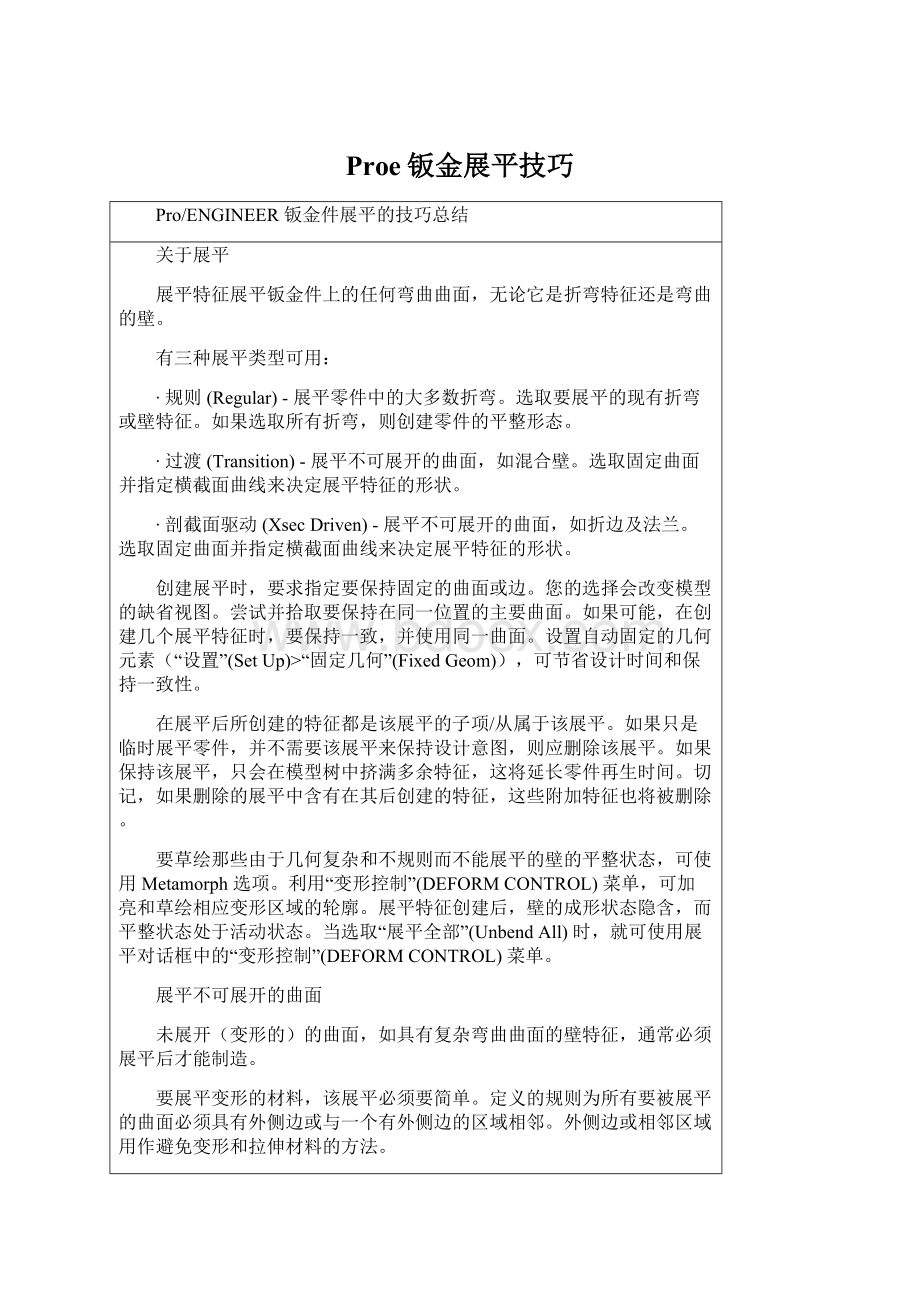
把边缝看成是在封闭的未展开区域与外侧之间的接触。
∙有变形区域的规则展平-将现有的曲面分成许多较小的相邻曲面。
一个或多个较小的曲面与封闭的未展开曲面相接触。
同样,一个或多个较小的曲面与外侧边相连接。
∙草绘有变形区域的展平-利用Metamorph选项草绘变形区域的平整状态。
1.单击
或单击“插入”(Insert)>
“折弯操作”(BendOperation)>
“展平”(Unbend)。
出现“展平选项”(UNBENDOPT)菜单。
2.单击“规则”(Regular)。
单击“完成”(Done)。
3.选取在展平过程中保持固定的平面或边。
4.定义要展平的部分:
∙展平选取(UnbendSelect)-选取要展平的特定折弯曲面。
拾取全部所需折弯后,单击“完成选取”(DoneSel)>
“完成参考”(DoneRefs)。
∙展平全部(UnbendAll)-展平全部折弯和弯曲曲面。
5.选取要变形的曲面。
它们需要在零件外侧上具有一条边。
6.单击“完成选取”(DoneSel)。
出现“特征参照”(FEATUREREFS)菜单。
7.拾取全部所需的变形区域后,单击“完成参考”(DoneRefs)。
8.在“展平”(Unbend)对话框中,单击“确定”(OK)。
展平即创建完毕。
关于冲孔轴点
冲孔轴点是在展平和折弯返回操作中,移动特征时的参照点。
必须将punch_axis_points配置选项设置为启用这样的点。
1.冲孔轴点在“草绘器”中的放置。
2.带有生成的冲孔轴点和基准点的切口。
3.展平零件,显示冲孔轴点和基准点的实际位置。
1点
2冲孔轴点
3基准点
4冲孔轴点
5基准点
∙与常规基准点类似之处是,冲孔轴点显示在零件内,有标准的点符号和指定的名称(例如,PNT0)。
∙与常规基准点的不同之处是,冲孔轴点不是单独的特征。
在展示和折弯返回操作期间,该点随其父项特征的放置平面移动。
它类似于零件模式中旋转切口内的特征轴。
∙可以在详细绘图中标注冲孔轴点的尺寸。
创建冲孔轴点
1.确保已将punch_axis_points配置选项设置为yes。
2.单击“草绘”(Sketch)>
“点”(Point)或“草绘”(Sketch)>
“轴点”(AxisPoint)。
1.通过“草绘”(Sketch)>
“点”(Point)和“草绘”(Sketch)>
“轴点”(AxisPoint)可创建冲压轴点。
而“轴点”(AxisPoint)也创建一个轴。
2.在展示和折弯返回操作期间,冲压轴点随其父项特征的放置平面移动。
3.单击草绘器窗口中的任何位置放置点或轴点。
继续定义切口、冲孔或凹槽特征。
∙使用冲压轴点创建钣金件SMT切割后,Pro/ENGINEER将不检查punch_axis_points配置选项。
∙将punch_axis_points配置选项设置为no将无法移除冲压轴点。
最佳做法:
展平和折弯回去
谨记,正确使用展平和折弯回去特征,对于稳妥设计是至关重要的。
在利用展平和折弯回去特征时,应考虑这些最佳做法:
∙不要添加不必要的展平/折弯回去特征对,它们会加大零件的尺寸,并可能在再生时造成问题。
∙如果添加展平特征(或折弯回去)仅为查看模型平整状态(展平)之用,在继续设计前应删除该示例展平特征。
∙如果特别想在平整状态中创建特征,则应添加展平特征。
在平整状态中创建所需的特征,然后添加折弯回去特征。
不要删除此例中的展平特征,否则参照该展平特征的特征可能再生失败。
∙如果想要已投影的基准曲线跟随钣金件折弯,在创建展平特征后投影曲线。
这样,将钣金件壁折回时,曲线将跟随钣金件的曲面。
关于规则展平
规则展平是普通展平,它几乎适用于所有钣金件展平。
可将壁和折弯展平,材料必须可延展,并能展平。
不能用规则展平特征展平不规则曲面。
可选择展平所有曲面和折弯,或选取特定区域:
成型的零件
展平选取
展平全部
展平某个区域后,可继续添加特征,如切口和裂缝。
切记,在展平之后所添加的特征为展平的子项/从属于该展平。
如果删除展平,这些特征也随之删除。
如果是在临时查看展平模型,确保在添加特征之前删除展平特征。
不必要的特征可延长零件再生和开发时间。
如果添加的壁在展平时相交,Pro/E将以红色加亮相交的边,并出现警告提示。
创建规则展平
出现“展平选项”(UNBENTOPT)菜单。
5.在“展平”(Unbend)对话框中,单击“确定”(OK)。
关于过渡展平
过渡展平用于展平不能用规则展平来展平的不可展几何。
不可展开的几何在多个方向上有折弯。
过渡几何临时从模型中移除,因此必须定义该几何以利用该特征。
然后即可展平可展开的曲面。
过渡几何回到平整形态。
创建过渡展平
2.单击“过渡”(Transition)。
3.定义在展平过程中保持固定的任何平面或边。
选取的图元加亮。
切记,为了使所做的选择有效,曲面的驱动及偏移侧必须都要选中。
4.拾取全部所需平面和边之后,单击“完成选取”(DoneSel)>
5.定义要变形的任意曲面并完成转接展平特征。
关于剖截面驱动的展平
剖截面驱动(剖面)的展平。
可展平无法加工的钣金件几何,如在多个方向有卷曲的壁。
展平由沿曲线的一系列截面组成,它们被投影到平面上。
术语截面是指用来影响展平壁形状的曲线。
可选取现有曲线或草绘新曲线。
无论是选取还是草绘曲线,它必须与所定义的固定边共面。
如果草绘曲线,要确保对曲线进行标注/对齐。
选取或草绘的曲线将影响零件的展平状态。
切记,该曲线可为直线。
钣金件
剖截面驱动的展平
不能将截面展平折弯回去。
创建的截面一定不要在展平的几何内相交。
创建剖截面驱动的展平
2.单击“截面驱动”(XsecDriven)。
3.在“链”菜单中选取所需附加链和选项。
4.选取所需边后单击“完成”(Done)。
5.定义曲线以在展平剖面时控制它们:
∙选取曲线(SelectCurve)-在与固定边共面的平面上选取曲线。
∙草绘曲线(SketchCurve)-草绘剖面曲线。
该曲线可为直线。
6.定义保持固定的折弯侧:
确定(Okay)或反向(Flip)-改变方向。
7.在“截面驱动类型”(XsecDrivenType)对话框中单击“确定”(OK)。
关于折弯回去
可用折弯回去特征将展平曲面返回到它们的成形位置。
作为一条规则,应该只折弯回去完全展平的区域。
折弯的零件
折弯回去全部
折弯回去选取
∙如果部分地折弯回去包含变形区域的规则展平,就可能达不到原始折弯条件。
∙“钣金件设计”检查每个折弯回去部分的轮廓。
与折弯区域部分地相交的轮廓被加亮。
系统提示确认这部分是否折弯回去或保持平整。
∙不能折弯回去一个剖面(剖截面驱动)展平。
创建折弯回去
“折弯回去”(BendBack)。
“折弯回去”(BENDBACK)对话框出现。
2.当零件展平时,选取要保持固定的平面或边。
出现“折弯回去选取”(BENDBACKSEL)菜单。
3.定义要折弯回去的部分:
4.折弯回去选取(BendBackSel)-折弯回去所选的部分。
5.折弯回去全部(BendBackAll)-折弯回去所有部分。
如选择折弯回去所选的部分:
∙选取要折弯回去的曲面或边。
确保选取了“展平”(UNBEND)特征。
∙单击“完成选取”(DoneSel)。
∙单击“完成参考”(DoneRefs)。
如选择折弯回去所有部分:
1.单击“完成”(Done)。
4.在“折弯回去”(BENDBACK)对话框中,单击“确定”(OK)。
将零件折弯回去。
关于拐角止裂槽
拐角止裂槽有助于控制钣金件材料行为,并防止发生不希望的变形。
要使用拐角止裂槽选项,必须至少有一个割裂的边并开启3D注释(“实用工具”(Utilities)>
“环境”(Environment))。
可创建四种拐角止裂槽:
无止裂槽
无
圆形
长圆形
不添加止裂槽。
拐角保留缺省的V形凹槽特性。
生成方形拐角。
缺省的V形凹槽特性被移除。
添加圆形止裂槽。
从拐角移除圆形截面。
添加长圆形止裂槽。
从拐角移除长圆形剖面。
有四种可能的办法可将顶角止裂槽应用到折弯或转换的零件:
∙创建拐角止裂槽作为特征(“特征”(Feature)>
“创建”(Create)>
“拐角止裂槽”(CornerRelief))
∙在展平时,自动创建缺省的止裂槽(“设置”(SetUp)>
∙在模型或零件模板中,为所有拐角创建缺省的止裂槽(“设置”(SetUp)>
“参数”(Parameters))
∙在转换特征对话框中,定义拐角止裂槽(“特征”(Feature)>
“转换”(Conversion))
可使用小于(以相交折弯切线为边界的)变形区域的拐角止裂槽,以及对其进行尺寸标注。
创建拐角止裂槽(特征)
“拐角止裂槽”(CornerRelief)。
出现“获得选取”(GETSELECT)菜单。
2.选取需要类似拐角止裂槽的3D注释。
单击“完成设置”(DoneSets)。
3.定义要应用的拐角止裂槽:
∙无止裂槽(NoRelief)-不添加止裂槽。
拐角保留扯裂特性。
∙无(None)-生成方形拐角。
∙圆形(Circular)-添加圆形止裂槽。
从拐角移除圆形剖面。
∙长圆形(Obround)-添加长圆形止裂槽。
4.定义止裂槽尺寸:
∙厚度(Thickness)-使用与钣金件壁厚相等的缺省半径。
∙厚度*2(Thickness*2)-使用等于钣金件壁厚两倍的缺省半径。
∙输入值(EnterValue)-使用在“输入尺寸值”(Enterdimensionvalue)框中键入的绝对值。
要对其它拐角止裂,单击“添加”(Add)。
选取全部所需拐角后,单击“完成设置”(DoneSets)。
5.在“拐角止裂槽”(CORNERRELIEF)对话框中,单击“确定”(OK)。
拐角止裂槽建立完毕。
设置拐角止裂槽(缺省)
1.单击“零件”(PART)>
“设置”(SetUp)。
出现“零件设置”(PARTSETUP)菜单。
2.单击“钣金件”(SheetMetal)。
出现“钣金件设置”(SMTSETUP)菜单。
3.单击“拐角止裂槽”(CornerRelief)。
出现“拐角类型”(CRNRTYPE)菜单。
4.定义用作缺省值的止裂槽类型:
∙斜圆形(Obround)-添加长圆形止裂槽。
5.定义止裂槽尺寸:
6.单击“完成/返回”(Done/Return)。
缺省的拐角止裂槽设置完毕。
关于变形区域
变形区域是钣金件的一部分,在展平钣金件时有助于精确地拉伸材料。
当在下列情况下展平剖面时,可能需要创建这些区域:
∙不延伸到模型边
∙在多个方向上折弯
变形区域在多方向折弯剖面与零件外侧边之间作为桥梁。
变形区域必须与未展开曲面和外侧边都相切。
多方向折弯
畸变曲面
变形区域
1多方向折弯
2在规则展平上不希望出现的曲面畸变
3由于变形区域而实现的精确拉伸
既可以在展平剖面之前创建变形区域,也可以在展平过程中定义区域。
为防止不希望出现的畸变,建议在展平之前定义变形区域,然后在展平过程中将其用作固定曲面。
展平钣金件几何的展开长度会反映正确的值。
通过用线段连接各顶点,“钣金件设计”近似形成变形几何。
几何不变薄或变厚。
由于通常是凭经验确定展开长度的,因此可草绘变形区域几何。
变形区域草绘
4多方向折弯剖面
5变形区域草绘
∙可用变形特征为边缝定义边,或为折弯线展开分割曲面。
∙当展平区域时,可向变形区域添加特征。
在添加任何特征之后,确保将该区域折弯回去。
创建变形区域
“变形区域”(DeformArea)。
“变形区域”(DEFORMAREA)对话框打开,“设置平面”(SETUPPLANE)菜单出现。
2.参照并草绘变形区域。
“变形区域”必须被封闭,同未展开区域相连接并有一条外侧边。
草绘完成后,单击草绘器工具栏中的
。
草绘技术:
选取未展开区域和变形区域间的公共边。
从“几何工具”(GEOMTOOLS)菜单中单击“使用边”(UseEdge)。
然后选取变形区域的外侧边和该边上的两点作为顶点。
将这两个外侧顶点同公共边上未展开曲面的顶点连接起来。
3.在“变形区域”(DEFORMAREA)对话框中,单击“确定”(OK)。
即创建了该变形区域。
关于边折弯
“边折弯”将非相切、箱形边转换为折弯。
根据选择要加厚的材料侧的不同,某些边显示为倒圆角的,而某些边则具有明显的锐边。
利用边折弯选项可以快速对边进行倒圆角。
锐边,非相切边
边折弯
缺省情况下,折弯参数被设置为下列值:
∙折弯表(BendTable)-零件折弯表
∙半径类型(RadiusType)-内侧半径
∙半径(Radius)-缺省半径以及厚度。
如果设计需要不同的折弯参数,则可以更改整个模型的折弯参数,也可以通过重新定义特定的边来单独为每一边定制值。
创建边折弯
“边折弯”(EdgeBend)>
“边折弯”(EdgeBend)对话框打开,并且“菜单管理器”中出现“折弯工件”(BendPieces)。
2.选取要折弯的边,然后单击“完成集合”(DoneSets)。
3.在“边折弯”(EdgeBend)对话框中单击“确认”(OK)。
边折弯即创建。
定制边折弯
“特征”(Feature)。
出现“特征”(FEAT)菜单。
2.单击“重定义”(Redefine)。
“选取特征”(SELECTFEAT)菜单出现。
3.从模型树中选取所需的边折弯–或–从图形窗口中选取所需的边折弯。
该边折弯在模型上加亮。
4.在“边折弯”(EDGEBEND)对话框中选取“边折弯”(EdgeBend)。
单击“定义”(Define)。
“弯曲工件组”(BENDPIECES)和“弯曲工件”(PIECESEL)菜单出现。
5.选取要定制的边。
每条选取的边将随任何值的更改而改变。
选取全部所需边后,单击“完成”(Done)。
“重定义折弯设置”(RedefineBendSettings)对话框打开。
6.选取要想重定义的折弯元素。
针对每个元素打开合适的菜单:
7.折弯表–
8.零件折弯表(PartBendTbl)-参照与整个零件相关的折弯表。
9.特征折弯表(FeatBendTbl)-参照单个特征的独立折弯表。
∙半径类型–
∙内侧半径(InsideRad)-从零件的内侧曲面测量半径。
∙外侧半径(OutsideRad)-从零件的外侧曲面测量半径。
∙半径–
7.在“弯曲工件组”(BENDPIECES)对话框中,单击“确定”(OK)。
返回到“边折弯”(EDGEBEND)对话框。
如已重定义所有需要的边折弯,则单击“完成设置”(DoneSets)。
如果想更改其它的边,请单击“重定义”(Redefine)。
8.在“边折弯”(EDGEBEND)对话框中单击“确定”(OK)。
边折弯定制完毕。
关于钣金件继承特征
钣金件继承会将参照(基础)零件中的几何和特征数据合并到现有(目标)钣金件。
因为继承是单向相关性合并,因此数据从基础零件移动到目标零件,而不实际修改设计模型。
继承特征对钣金件很有用,因为制造产品的不同工厂可能在刀具形状上略有不同。
您可利用继承特征将同一模型设计提交给多个制造商,这些制造商可根据本厂情况调整适合制造的设计数据,而不修改设计。
最后,合并数据并创建特征,但仍可在合并后进行更改,如修改尺寸和特征状态。
继承特征行为(钣金件)
通常,钣金件继承特征的行为方式与“零件”模式继承特征相同。
每个特征类型都使用参照零件,并需要指定适用于变化的几何和特征数据。
特征还允许在合并后进行更改,如修改尺寸和特征状态。
象“零件”模式继承特征一样,钣金件继承特征总是使用参照(基础)零件来获得几何和特征数据。
下表着重列出了某些关键钣金件继承特征特性。
有关使用继承特征的详细信息,请参阅高级组件扩展模块:
∙如果现有(目标)钣金件包括第一壁特征,则该参照(基础)零件不能包含实体几何,即使基础零件是钣金件。
基础零件只可包含非实体几何,如基准和曲面。
∙如果现有(目标)钣金件不包括第一壁特征,则该参照(基础)零件可包含实体钣金件几何,或非实体钣金件几何,如基准和曲面。
∙不可为现有(目标)和参照(基础)特征创建包含“加厚”特征的继承特征。
如果目标零件包含加厚特征,继承命令则不可用。
如果基础零件包含“加厚”(Thicken)特征,系统会提示出错消息。
∙钣金件壁厚由第一壁特征驱动,它既可在参照(基础)零件中,也可在现有(目标)零件中。
在继承特征对话框中,通过调整“可变尺寸”(VARDIMS)或“从属关系”(DEPENDENCY)选项,可移除此厚度从属关系。
将“从属关系”(DEPENDENCY)选项设置为“独立”(Independent)。
∙包含第一壁特征的继承特征不能被隐含(添加到可变